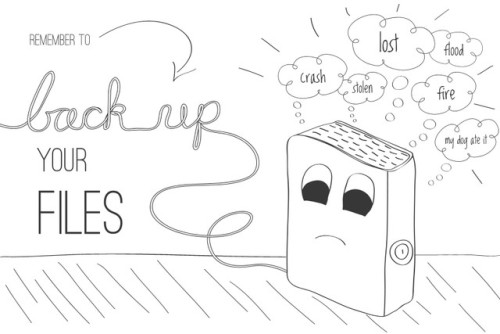
Bao lâu Backup du lieu một lần?
Nếu ngày nào cũng sao lưu thì quả nhiên là mệt. Đừng lo, trong các chương trình sao lưu dữ liệu thường tích hợp sẵn tính năng sao lưu tự động với định kì do người dùng cài đặt. Bạn có thể chọn chế độ 1 tuần 1 lần, 1 tháng 1 lần hoặc theo ý muốn. Ngay trên hệ điều hành của máy tính như windows 7 cũng cũng cài đặt sẵn chương trình sao lưu dữ liệu.
Làm gì để sao lưu dữ liệu nhanh nhất?
Việc sao lưu dữ liệu mà bạn sẽ tiến hành thường xuyên nhất là sao lưu các thay đổi. Nếu quá trình sao lưu toàn bộ là tiến hành sao chép từng tập tin, thư mực cho đến hết thì sao lưu các thay đổi chỉ lưu lại những dữ liệu mới tạo hay được sửa đổi kể từ lần sao lưu gần nhất, do đó sẽ đỡ tốn thời gian hơn rất nhiều.
Nên Backup du lieu vào thiết bị nào?
Đây là một trong những điều cần biết về sao lưu dữ liệu quan trọng nhất. Có rất nhiều thiết bị lưu trữ dữ liệu bạn có thể lựa chọn để làm công cụ sao lưu như USB, thẻ nhớ, ổ cứng,… Tuy nhiên, đĩa CD-RW là phương tiện dễ nhất. Thứ nhất, nó không đắt tiền, lại có thể lưu bản sao lưu dữ liệu ở một nơi an toàn, tránh hỏa hoạn, lũ lụt hay ăn cắp. Đĩa CD cho phép tái sử dụng nhiều lần, rất tiện khi tiến hành sao lưu các thay đổi. Ổ CD-RW đủ nhanh và dung lượng đủ lớn với nhu cầu sao lưu thông thường.
Nên sao lưu những tập tin nào?
Nếu dùng windows 8 hay Me, bạn nên sao lưu thư mục My Documents. Cũng nên sao lưu các thư mục con Windows dưới đây: All Users, Application Data, Desktop, favorites, Local Setting và Start Menu.
Nếu dùng Windows 2000 hay XP, hãy sao lưu C:Document and Settings. Thư mục riêng của từng người dùng đều nằm trong này. Thư mục Application Data nhất định phải sao lưu.
Phải bắt đầu sao lưu dữ liệu từ đâu?
Nếu chuẩn bị tiến hành sao lưu, bạn nên đóng tất cả các ứng dụng hoặc tập tin đang mở vì điều này có thể làm lỗi dữ liệu.
Nếu mới bắt đầu thực hiện quá trình sao lưu dữ liệu, trước hết hãy sao lưu toàn bộ dữ liệu cần thiết, sau đó sao chép bổ sung những dữ liệu mới trong các lần sao lưu tiếp theo.
Lỡ mất dữ liệu mà không có bản sao lưu thì sao?
Trong trường hợp bạn chưa kịp thực hiện công việc sao lưu dữ liệu mà đã bị mất thì hãy bình tĩnh để tìm được biện pháp cứu dữ liệu thích hợp nhất. Hiện nay, có rất nhiều phần mềm khôi phục dữ liệu miễn phí để người dùng lựa chọn. Tuy nhiên, nếu dữ liệu vô cùng quan trọng thì hãy sử dụng các dịch vụ phục hồi dữ liệu chuyên nghiệp, dù chi phí cao nhưng an toàn cho dữ liệu của bạn.
Trên đây là tất cả điều cần biết về sao lưu dữ liệu, hi vọng sẽ giúp ích cho các bạn.

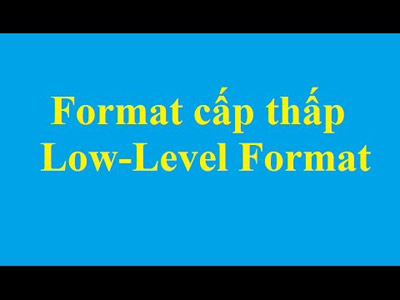
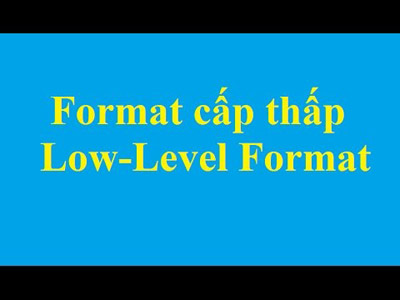 Thông thường, khi muốn đưa ổ cứng trở về định dạng nguyên thủy ban đầu ta hay thực hiện thao tác
Thông thường, khi muốn đưa ổ cứng trở về định dạng nguyên thủy ban đầu ta hay thực hiện thao tác 
 Vào một ngày đẹp trời, bỗng nhiên bạn nghe thấy tiếng
Vào một ngày đẹp trời, bỗng nhiên bạn nghe thấy tiếng 




 Mất dữ liệu ổ cứng
Mất dữ liệu ổ cứng
 Chắc hẳn không ít người đã từng để quên USB trong túi áo, túi quần rồi ném vào máy giặt và quên béng đi sự tồn tại của chúng. Tới khi giật mình nhớ ra thì hoảng hồn nghĩ là đã muộn. Không hẳn thế, nếu rơi vào trường hợp đó, hãy bình tĩnh, vì rất có khả năng chiếc
Chắc hẳn không ít người đã từng để quên USB trong túi áo, túi quần rồi ném vào máy giặt và quên béng đi sự tồn tại của chúng. Tới khi giật mình nhớ ra thì hoảng hồn nghĩ là đã muộn. Không hẳn thế, nếu rơi vào trường hợp đó, hãy bình tĩnh, vì rất có khả năng chiếc 

 Theo một nghiên cứu của công ty sao lưu trực tuyến Backblaze, gần như tất cả ổ cứng (90%) hoạt động tốt trong 3 năm đầu tiên, sau đó, tỉ lệ lỗi xuất hiện ngày càng nhiều. Trung bình tuổi thọ của một ổ cứng là 5-6 năm, sau những dấu hiệu trục trặc, có thể nó sẽ ngừng hoạt động hẳn. Có rất nhiều nguyên nhân dẫn tới tình trạng
Theo một nghiên cứu của công ty sao lưu trực tuyến Backblaze, gần như tất cả ổ cứng (90%) hoạt động tốt trong 3 năm đầu tiên, sau đó, tỉ lệ lỗi xuất hiện ngày càng nhiều. Trung bình tuổi thọ của một ổ cứng là 5-6 năm, sau những dấu hiệu trục trặc, có thể nó sẽ ngừng hoạt động hẳn. Có rất nhiều nguyên nhân dẫn tới tình trạng 

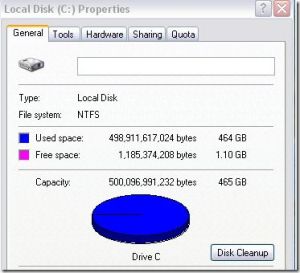


 Dữ liệu bị xóa có thể phục hồi được không? Bạn đã từng vô tình xóa nhầm một vài tệp tin quan trọng trong máy tính, và sau đó được giúp đỡ phục hồi lại. Thậm chí ngay cả khi sử dụng tổ hợp phím Shif + Delete, hay đã dọn sạch thùng rác Recycle Bin thì những dữ liệu ấy vẫn có thể quay về.
Dữ liệu bị xóa có thể phục hồi được không? Bạn đã từng vô tình xóa nhầm một vài tệp tin quan trọng trong máy tính, và sau đó được giúp đỡ phục hồi lại. Thậm chí ngay cả khi sử dụng tổ hợp phím Shif + Delete, hay đã dọn sạch thùng rác Recycle Bin thì những dữ liệu ấy vẫn có thể quay về.